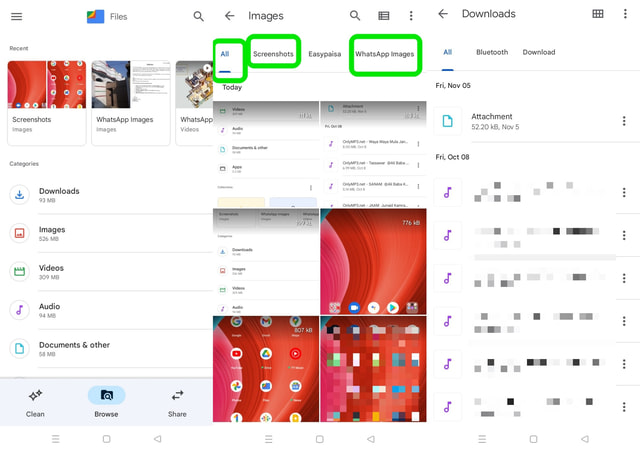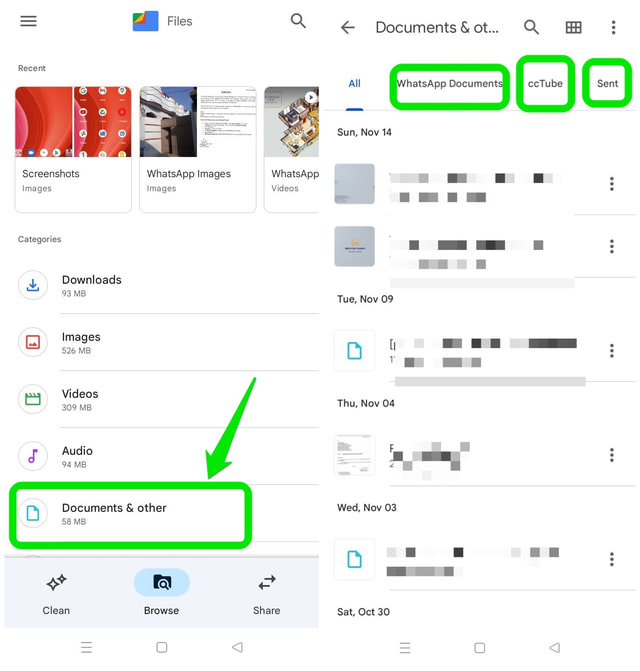Пошаговое руководство по поиску загруженных файлов на Android
Одной из проблем, с которой ежедневно сталкиваются пользователи Android, является поиск загруженных или отправленных/полученных файлов в локальном хранилище своего телефона. Отчасти это связано с тем, как организована файловая система Android, поскольку она может быть немного громоздкой для понимания обычным пользователем. Кроме того, многие приложения Android используют свои определенные папки для хранения и управления своими данными, а не папки хранения по умолчанию в операционной системе Android.
В этой статье я объясню простой метод, который вы можете использовать для поиска необходимых данных. Я также объясню шаги, которые вы можете предпринять, чтобы найти недостающие файлы.
Найдите файлы с помощью проводника
Все версии Android поставляются с файловым менеджером по умолчанию, который можно использовать для просмотра локальной памяти и поиска необходимых файлов и папок. Хотя название этого приложения может быть разным в разных версиях Android и в разных пользовательских интерфейсах, его можно легко обнаружить и использовать.
В моем случае на моем телефоне Realme с Android 11 по умолчанию установлено три приложения для управления файлами. Два из них называются «Диспетчер файлов», а третий от Google называется «Файлы». В этой статье я объясню, как найти файлы на Android с помощью приложения «Файлы», поскольку оно доступно почти на всех новых телефонах Android. Если у вас нет Если это приложение установлено на вашем телефоне, вы можете бесплатно установить приложение «Файлы» из магазина Google Play.
Использование приложения «Файлы»
Шаг 1: Откройте приложение «Файлы», и оно откроет все файлы, хранящиеся в локальной памяти вашего телефона, в нескольких категориях. Например, «Изображения», «Видео», «Загрузки», «Документы и другие» и т. д.
Шаг 2: Нажмите на папку, в которой, по вашему мнению, может находиться нужный файл. Например, нажмите на папку «Загрузить», если ваш файл был загружен из Интернета, или на папку «Изображения» или «Видео», если вы ищете изображение или видео, снятое камерой вашего телефона, соответственно.
Шаг 3: Внутри каждой папки могут быть дополнительные папки в виде разных вкладок в верхней части приложения. Количество и тип этих подпапок зависят от содержимого папки и источников файла.
Шаг 4: Исследуйте файловую систему локального хранилища на наличие необходимого файла, используя папки и подпапки, а затем проведите пальцем вниз, чтобы найти нужный файл.
Найти недостающие файлы на Android
Если вы не можете найти свой файл с помощью описанных выше шагов, все еще может быть надежда, если вы не удалили его. Вы можете использовать следующие два метода, чтобы копать дальше.
Способ 1. Найдите папки для конкретных приложений.
Некоторые приложения хранят свои данные, используя свои определенные папки, а не общие папки, предоставляемые файловой системой Android. Поэтому, если вы помните приложение, с помощью которого вы загрузили или отправили/получили файл, вы можете выполнить следующие шаги, чтобы найти его. Предположим, вы ищете текстовый или PDF-документ.
Шаг 1: Откройте приложение «Файлы» и нажмите на папку «Документы и другое».
Шаг 2: Вверху вы найдете вкладки, принадлежащие различным приложениям, которые вы используете на своем телефоне. Проведите пальцем влево, если вы не можете найти приложение, с помощью которого вы отправили или получили искомый файл. Как только вы найдете нужную вкладку, нажмите на нее, и вы увидите все файлы, это конкретное приложение использовалось для загрузки или отправки / получения файлов.
Способ 2: поиск файла
Если вы все еще не можете найти свой файл, вы можете найти его в памяти вашего телефона, при условии, что вы помните его имя или его часть. Для этого выполните следующие действия:
Шаг 1. Запустите приложение «Файлы» и коснитесь значка увеличительного стекла в правом верхнем углу.
Шаг 2: В поле поиска начните вводить имя вашего файла. Когда вы вводите имя своего файла, приложение «Файлы» покажет вам результаты поиска. Проверьте, есть ли нужный файл в результатах поиска.
Вывод
Иногда поиск ваших файлов на Android может быть сложной задачей. Приложение «Файлы» от Google упрощает эту задачу, предоставляя вам мощные возможности просмотра и поиска. Приложение «Файлы» также имеет некоторые дополнительные функции, такие как освобождение места для хранения, обмен файлами и т. д., которые могут вас заинтересовать.